Записване на сканирани данни на картата с памет с помощта на операционния панел на машината
Можете да запишете сканираните данни на картата с памет с помощта на операционния панел.
 Важно
Важно
-
Не премахвайте картата с памет от машината при следните условия:
-
Докато тече сканиране
-
Преди записване на сканираните данни
-
-
За по-голяма безопасност препоръчваме сканираните данни, съхранени на картата с памет, да се архивират периодично на друг носител, за да се избегнат неочаквани инциденти.
-
Не носим отговорност за повреда или загуба на данните по каквато и да било причина, дори в рамките на гаранционния срок.
-
Изберете
 Сканир. (Scan) в екрана НАЧАЛО (HOME).
Сканир. (Scan) в екрана НАЧАЛО (HOME).Показва се екранът за избор на място за записване на данните.
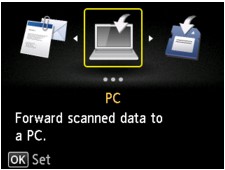
 Забележка
Забележка-
Ако екранът за готовност за сканиране за пренасочване на данни към свързания чрез USB компютър се показва на LCD монитора, натиснете левия бутон Функция (Function), за да отворите екрана за избор на местоположение за записване на данните.
-
-
Поставете картата с памет в гнездото за карти.
 Забележка
Забележка-
Ако поставите картата с памет в гнездото за карти, преди да изберете Сканир. (Scan) на екрана НАЧАЛО (HOME), се показва екран, различен от Сканир. (Scan).
Ако на картата с памет са записани файлове със снимки и PDF файлове, се показва екранът за потвърждение, за да изберете кой файл да се отпечата.
Ако натиснете бутона НАЧАЛО (HOME), се показва екранът НАЧАЛО (HOME).
-
-
Изберете
 Карта с памет (Memory card), след което натиснете бутона OK.
Карта с памет (Memory card), след което натиснете бутона OK. -
Изберете
 Запаметяване в карта с памет (Save to memory card), след което натиснете бутона OK.
Запаметяване в карта с памет (Save to memory card), след което натиснете бутона OK.Показва се екранът за готовност за сканиране.
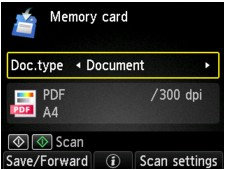
-
Използвайте бутона

 , за да изберете типа документ.
, за да изберете типа документ.- Документ (Document)
-
Сканира оригинала върху стъклото на скенера като документ, прилагайки настройките, указани в Настр. скан. (Scan settings).
- Снимка (Photo)
-
Сканира оригинала върху стъклото на скенера като снимка, прилагайки настройките, указани в Настр. скан. (Scan settings).
-
Натиснете десния бутон Функция (Function), за да регулирате настройките, както е необходимо.
-
Поставете оригинала върху стъклото на скенера.
 Забележка
Забележка-
Можете да потвърдите процедурата за поставяне на оригинала, като натиснете централния бутон Функция (Function).
-
-
Натиснете бутона Цветно (Color) за цветно сканиране или бутона Черно-бяло (Black) за черно-бяло сканиране.
Ако е избрано Вкл. (ON) за Визуализация (Preview) на екрана за настройки за сканиране, екранът за визуализация се показва на LCD монитора след сканирането. За да сканирате повторно оригинала, натиснете левия бутон Функция (Function). Ако изберете PDF или Compact PDF за Формат (Format) на екрана за настройки за сканиране, можете да завъртите изображението за сканиране на екрана за визуализация, като натиснете десния бутон Функция (Function). За да започне записване, натиснете бутона OK.
-
Ако изберете JPEG за Формат (Format) в екрана за настройка на сканирането:
Машината ще започне сканирането и сканираните данни ще се запишат на картата с памет.
-
Ако изберете PDF или Compact PDF за Формат (Format) в екрана за настройка на сканирането:
След завършване на сканирането се показва екранът за потвърждаване на това дали ще продължите сканирането.
Ако продължавате да сканирате, поставете оригинала на стъклото на скенера и започнете да сканирате.
Ако не продължавате да сканирате, натиснете левия бутон Функция (Function). Сканираните данни са записани на картата с памет в един PDF файл.
Когато сканирате оригинали продължително, можете да запишете до 100 страници с изображения в един PDF файл.
Премахнете оригинала от стъклото на скенера след завършване на сканирането.
 Забележка
Забележка-
Ако картата с памет се напълни, докато се извършва сканиране на изображения, само сканираните вече изображения могат да се запишат.
-
Можете да запаметите до 2000 файла със сканирани данни във формат PDF и JPEG.
-
Името на папката и файла със записаните сканирани данни на картата с памет е следното:
-
Име на папката: (разширение на файл: PDF): CANON_SC\DOCUMENT\0001
-
Име на папката: (разширение на файл: JPG): CANON_SC\IMAGE\0001
-
Име на файла: Последователни номера, започващи от SCN_0001
-
Дата на файла: 01/01/2013
-
-
-
Импортиране на записани в карта с памет сканирани данни в компютъра
Когато импортирате сканираните данни, записани на карта с памет, в компютъра, импортирайте данните след извършване на някоя от посочените по-долу операции:
-Изключване на машината и повторно включване.
-Изваждане на картата с памет и повторно поставяне в гнездото за карти.


